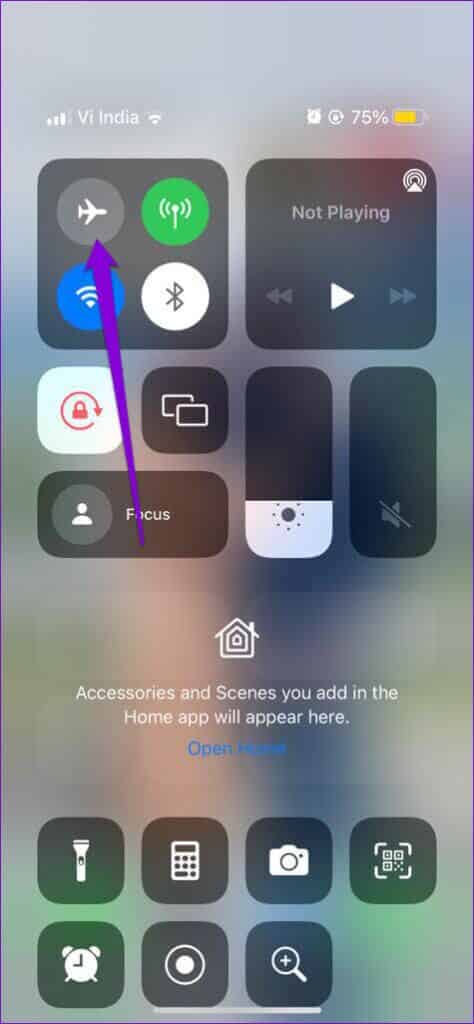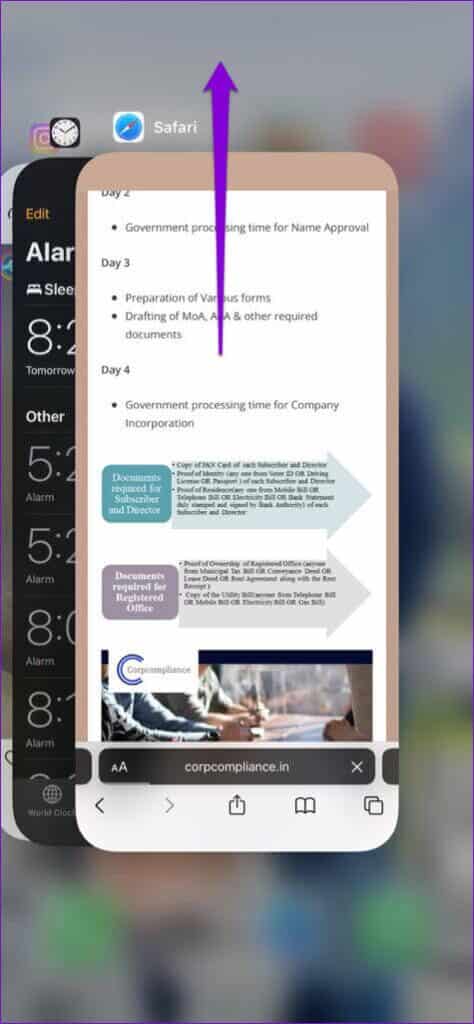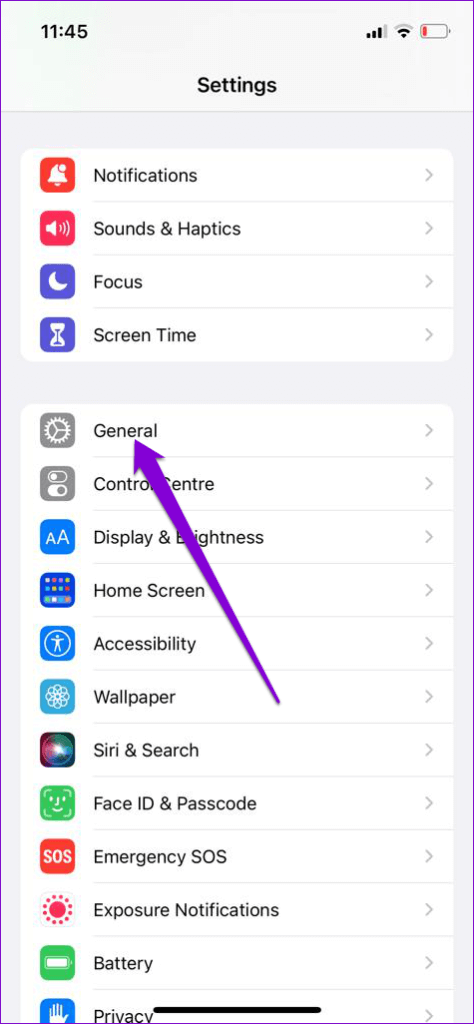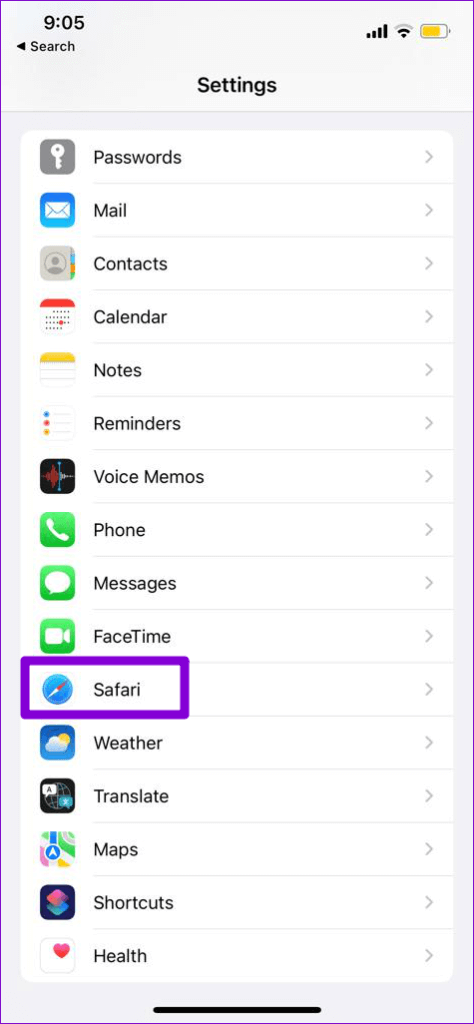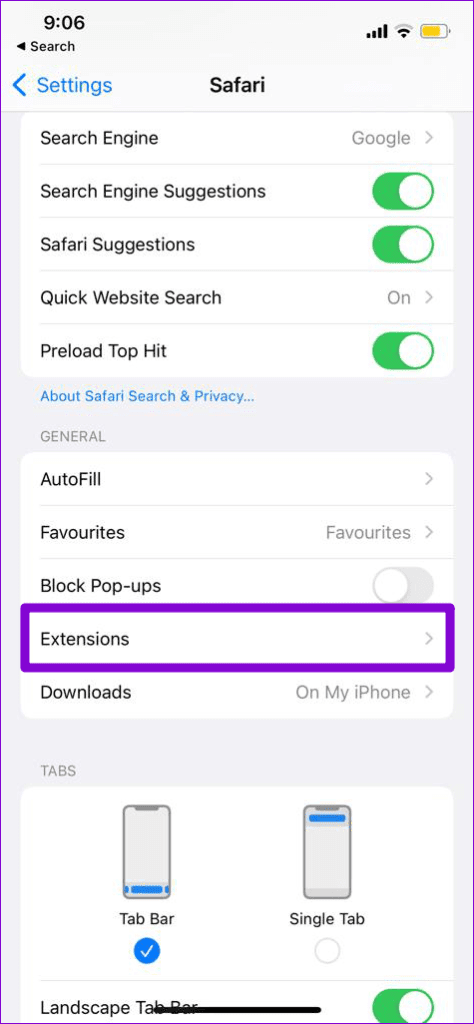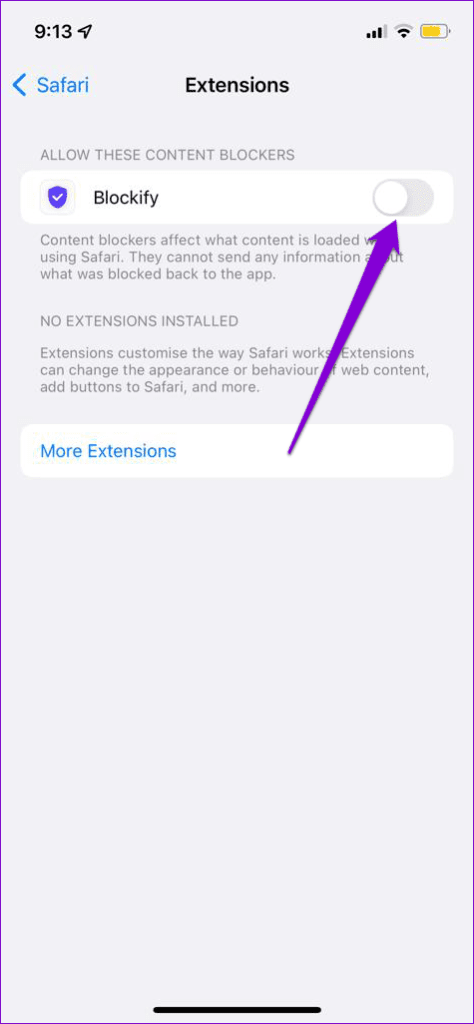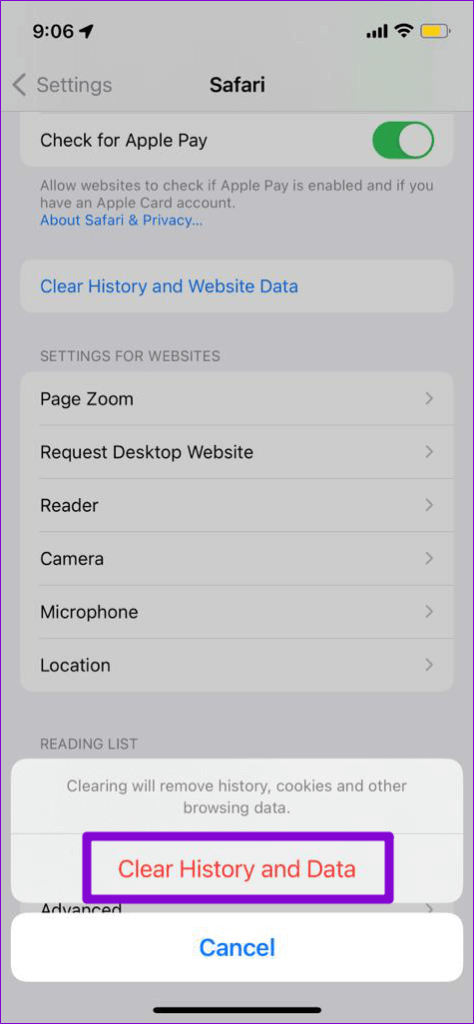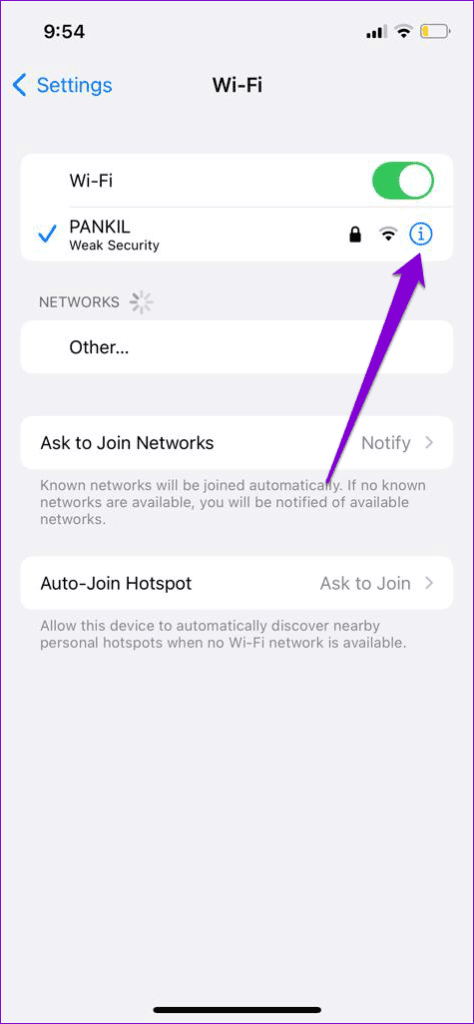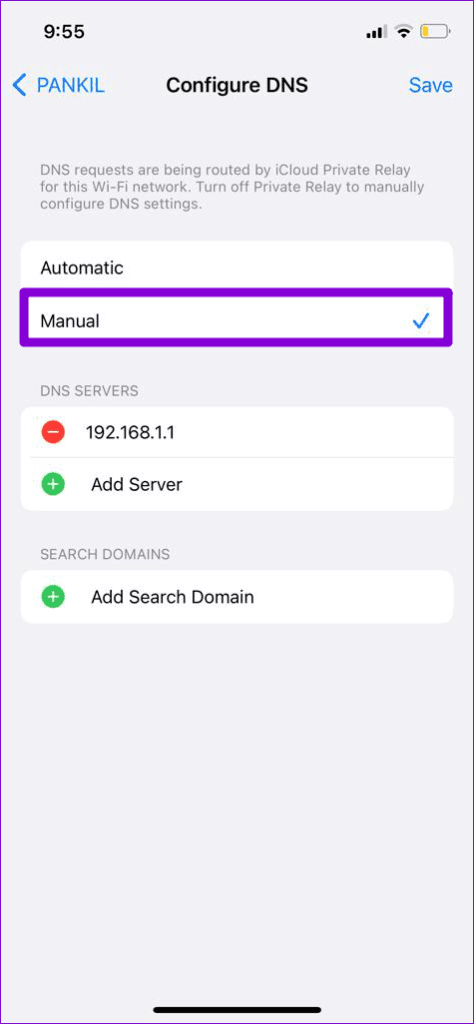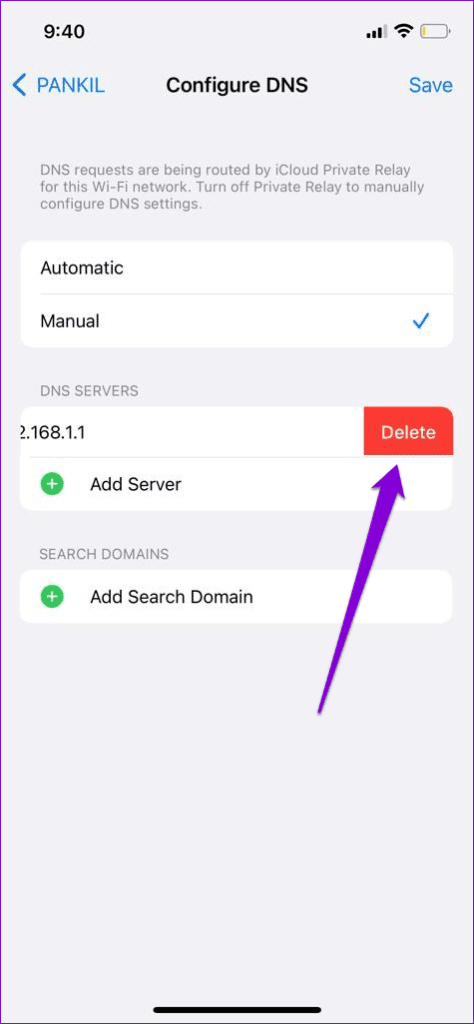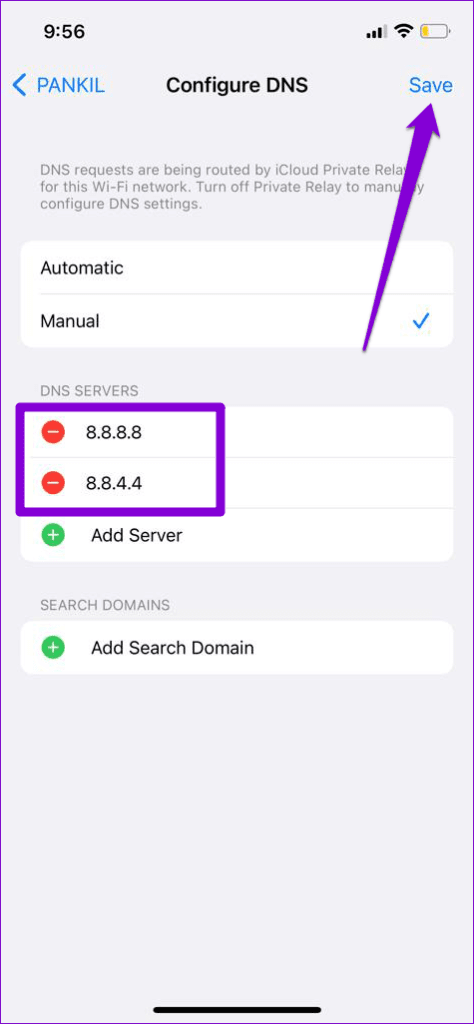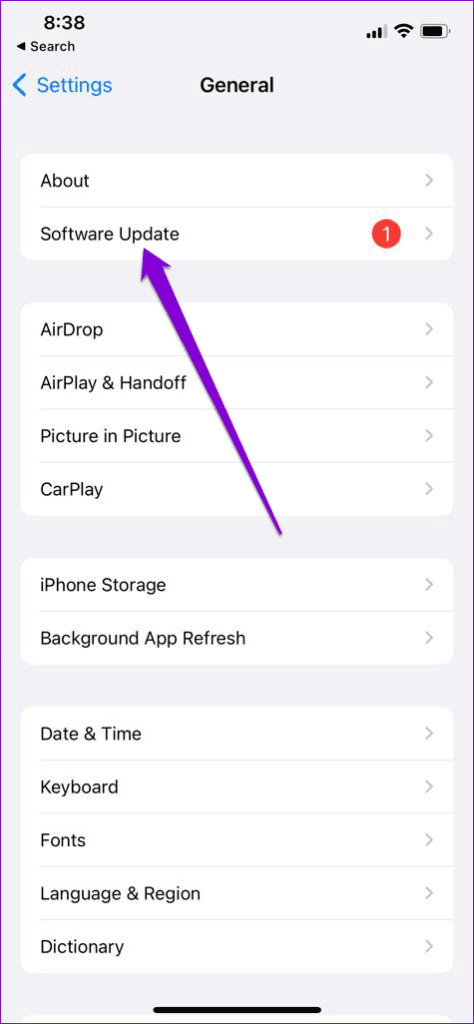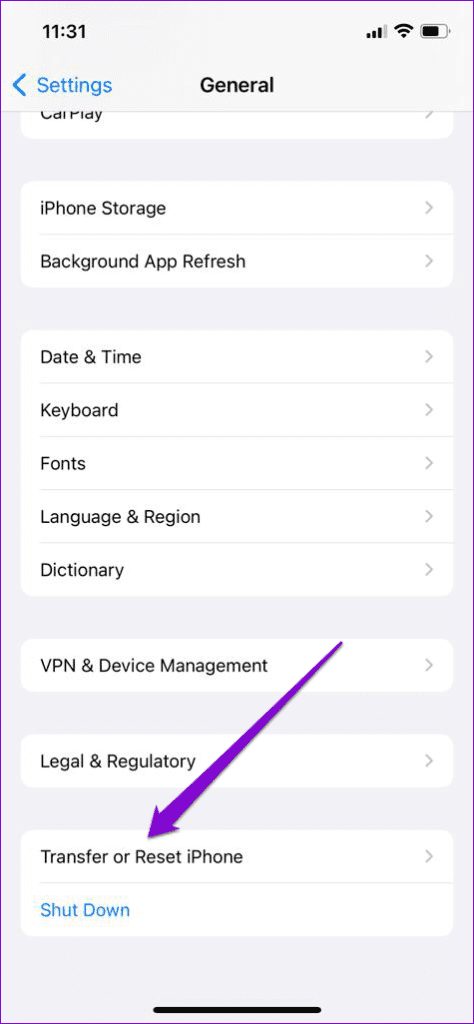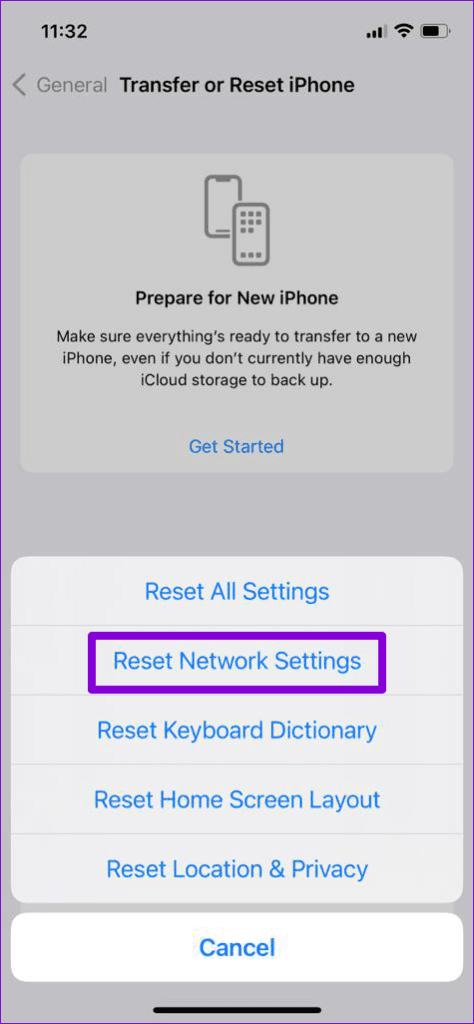Les 7 meilleures façons de corriger l'erreur de connexion SSL dans Safari pour iPhone
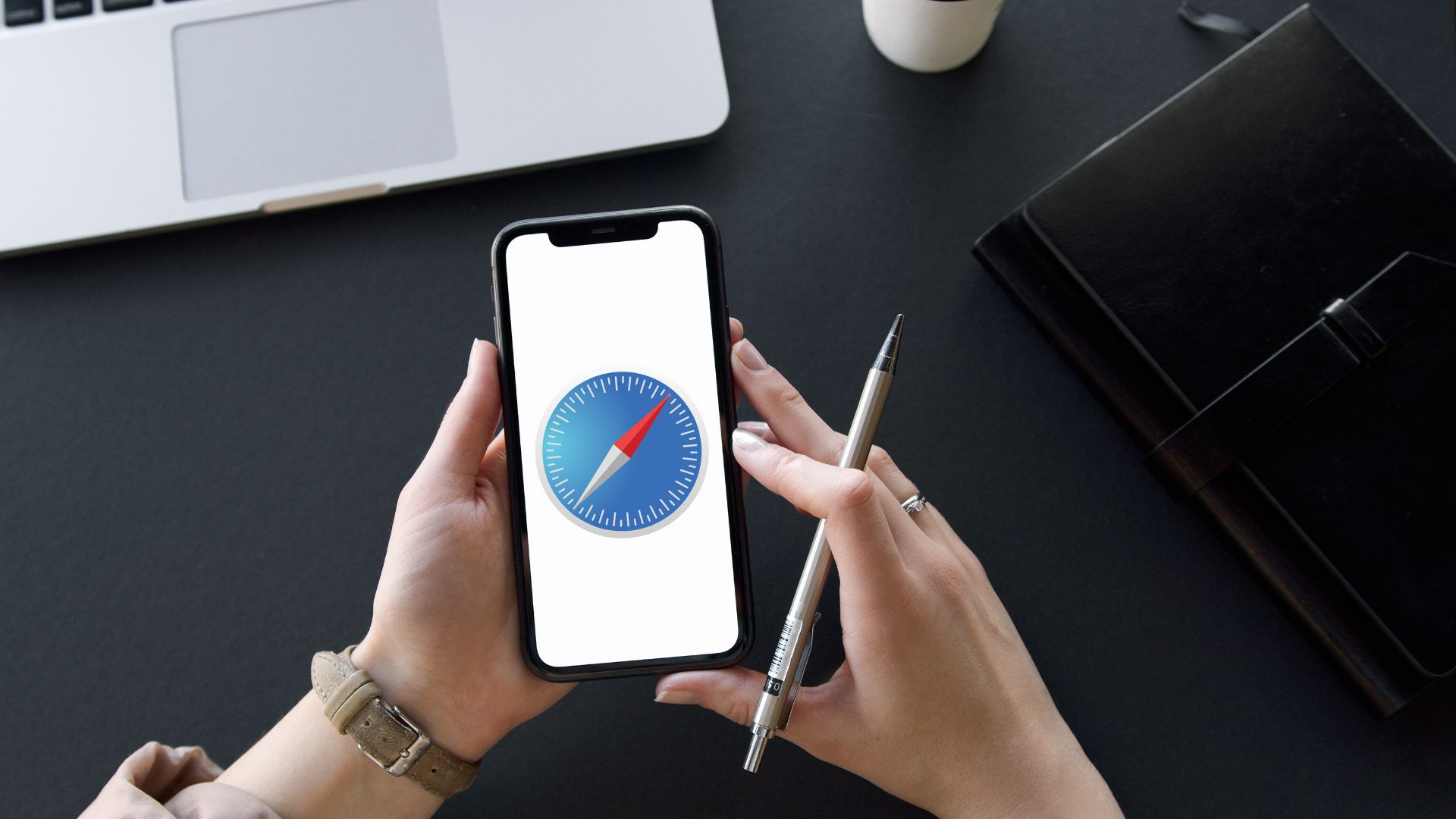
Qu'est-ce que cela signifie qu'une connexion sécurisée n'a pas pu être établie
1. Basculer en mode vol
Les problèmes de connexion réseau intermittents sont souvent responsables des erreurs SSL dans Safari. Mais si votre connexion fonctionne correctement sur d'autres appareils, pas sur votre iPhone, vous pouvez réessayer d'établir la connexion. vous permettra de courir Mode avion Le désactiver résout tous les problèmes de connexion mineurs.
Balayez vers le bas depuis le coin supérieur droit de l'écran pour afficher le Centre de contrôle - sur iPhone X et versions ultérieures. Pour les iPhones plus anciens, balayez vers le haut depuis le bas de l'écran. Cliquez sur l'icône L'avion pour y jouer Mode avion. Attendez une minute ou deux et éteignez-le.
essayez de télécharger Site Web dans Safari Pour voir si c'est faux SSL Cela peut se reproduire.
2. Redémarrez Safari
Après cela , Vous pouvez essayer de fermer l'application Safari Et rouvrez-le. Cela devrait résoudre tout problème temporaire avec L'application et aider à restaurer sa fonctionnalité.
Balayez vers le haut depuis le bas de l'écran (ou appuyez deux fois sur le bouton d'accueil) pour afficher le sélecteur d'application. Accédez à Safari et faites-le glisser vers le haut et hors de la bascule de l'application pour le fermer.
Rouvrez Safari et essayez de l'utiliser pour voir s'il fonctionne correctement.
3. Corriger la date et l'heure sur IPHONE
Il peut également effectuer date ou heure Un appareil iPhone mal configuré provoque des erreurs de connexion SSL dans Safari. Vous devrez configurer votre iPhone pour utiliser le réseau fourni pour l'éviter.
Étape 1: Lancer une application Paramètres sur votre iPhone et accédez à Général.
Étape 2: Clique sur Date et heure. Activez la bascule à côté de Définir automatiquement.
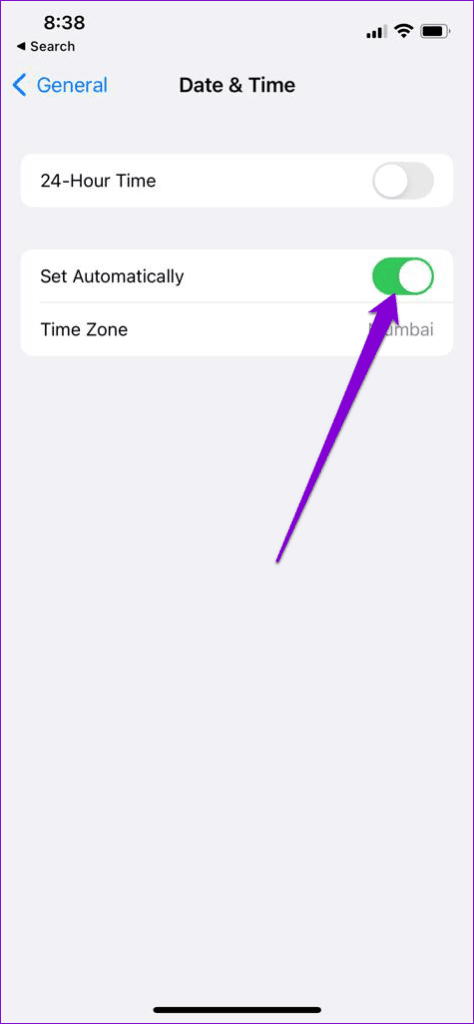
4. Désactiver les modules complémentaires Safari
Avec iOS 15, Apple a apporté Ajout de la prise en charge des extensions sur Safari pour iPhone. tout en travaillant ce ajouts sur l'amélioration Expérience de navigation Si tel est le cas, certains d'entre eux peuvent interférer avec la capacité de Safari à se connecter en toute sécurité au site.
Suivez les étapes ci-dessous pour désactiver les extensions dans Safari.
Étape 1: Ouvrir une application Paramètres et faites défiler vers le bas pour appuyer sur Safari.
Étape 2: vas au ajouts.
Étape 3: Utilisez les interrupteurs Pour désactiver les modules complémentaires.
Après avoir tout désactivé ajouts, naviguez à nouveau avec Safari pour voir si l'erreur de connexion SSL apparaît.
5. Effacer les données de navigation et les données de localisation pour Safari
Peut Pour les anciennes données de navigation Cela peut parfois empêcher Safari de fonctionner correctement. tu peux Essayez d'effacer les données de navigation Pour voir si ça t'aide.
Étape 1: Lancer une application Paramètres Sur votre iPhone et accédez à Safari.
Étape 2: Clique sur "Effacer l'historique et les données de localisation". Sélectionner Supprimer l'historique et les données de navigation Lorsqu'on lui a demandé de le faire.
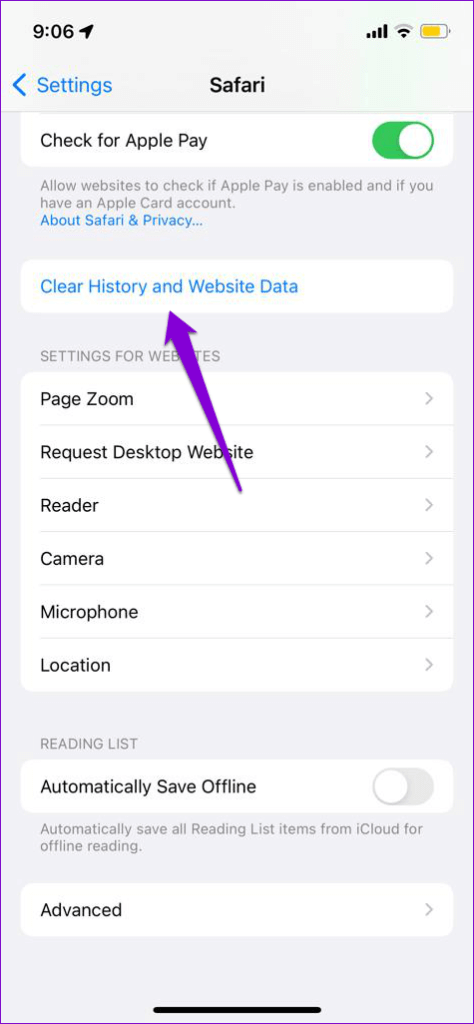
6. Changer le serveur DNS
Par défaut, votre iPhone utilise le serveur DNS fourni par votre fournisseur d'accès Internet (FAI) pour votre connexion Internet. Cela peut prévenir les problèmes Serveurs DNS Cela permet également à Safari d'établir une connexion sécurisée avec des sites Web. Pour résoudre ce problème, vous pouvez basculer vers les serveurs DNS publics de Google. Voici comment.
Étape 1: Lancez les paramètres sur votre iPhone et accédez au Wi-Fi. Appuyez sur l'icône d'information à côté de votre réseau Wi-Fi.
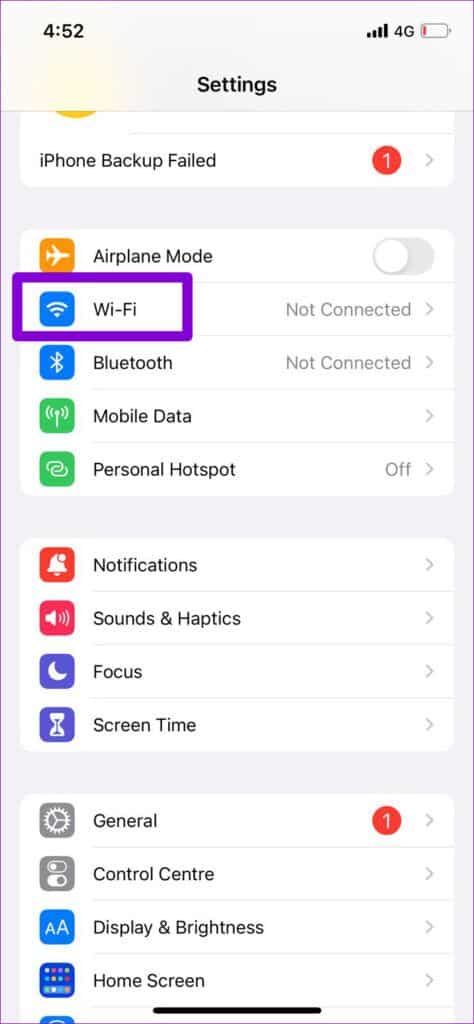
Étape 2: Faites défiler jusqu'à DNS Et cliquez Configuration DNS. Sélectionnez ensuite Manuel dans l'écran suivant.
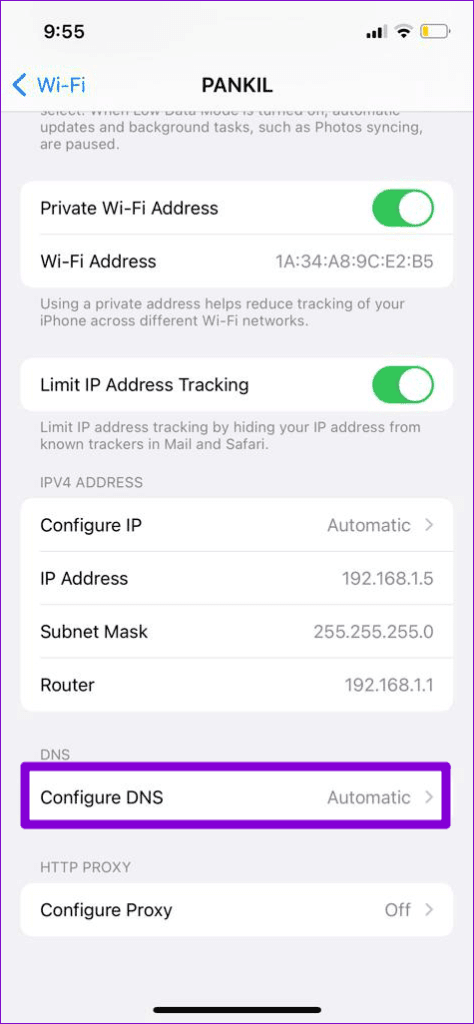
Étape 3: Appuyez sur l'icône moins pour supprimer les entrées préremplies sous les serveurs DNS.
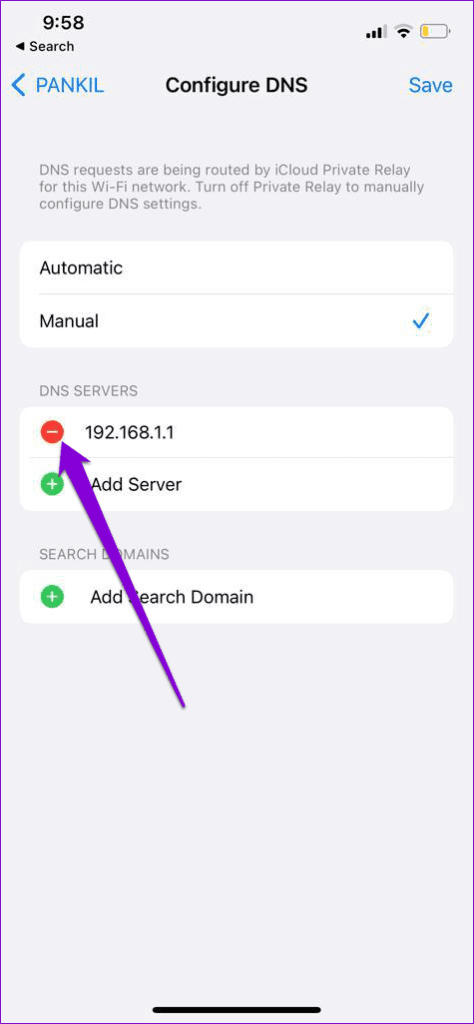
Étape 4: Cliquez Ajoutez un serveur pour entrer Les serveurs DNS public de Google - 8.8.8.8 et 8.8.4.4 - dans la zone de texte. Appuyez ensuite sur Enregistrer dans le coin supérieur droit.
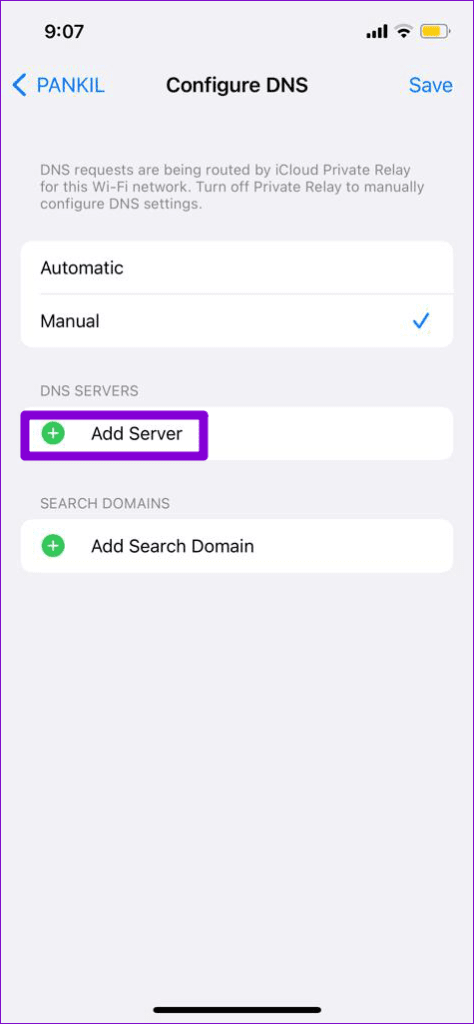
6. Installez les mises à jour iOS en attente
Si vous rencontrez également des erreurs de connexion SSL similaires dans d'autres applications, la mise à jour de votre iPhone vers la dernière version peut vous aider. Pour ce faire, ouvrez l'application Paramètres et appuyez sur Général. Accédez à Mises à jour logicielles pour télécharger et installer les mises à jour en attente.
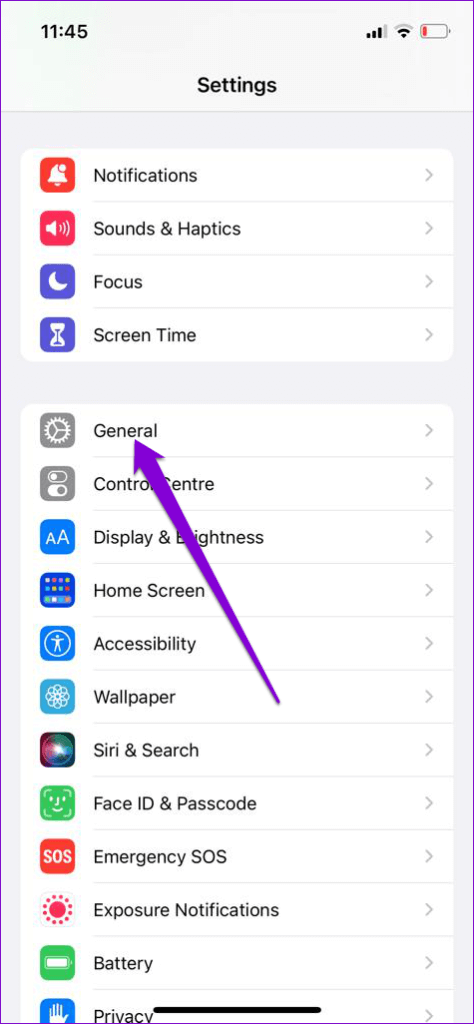
7. Réinitialiser les paramètres réseau
Si vous obtenez toujours une erreur SSL dans Safari, alors Réinitialiser les paramètres réseau C'est votre dernière option. Cela supprimera tous les réseaux Wi-Fi et appareils Bluetooth enregistrés et réinitialisera les autres préférences réseau.
Suivez les étapes ci-dessous pour réinitialiser les paramètres réseau sur votre iPhone.
Étape 1: Ouvrir une application Paramètres Et presse Public.
Étape 2: Aller à Transférez ou réinitialisez l'iPhone.
Étape 3: Clique sur Réinitialiser Et sélectionnez Réinitialiser les paramètres réseau Dans le menu qui apparaît.
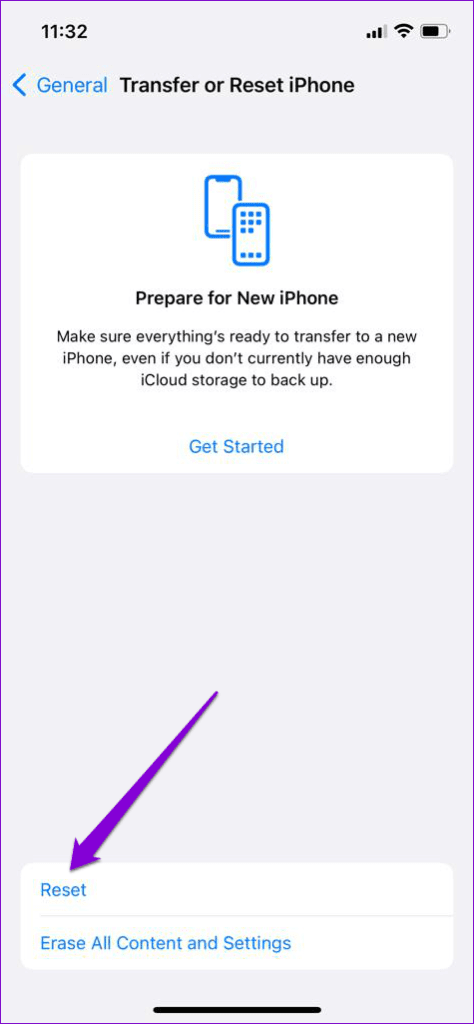
Saisissez le mot de passe de votre écran de verrouillage, puis appuyez sur Réinitialiser les paramètres réseau pour confirmer. Votre iPhone redémarrera et tous les paramètres réseau seront réinitialisés à leurs valeurs par défaut.
Naviguez à nouveau avec SAFARI
C'est frustrant lorsque Safari continue d'interrompre votre expérience de navigation en affichant une erreur SSL. Toutefois, si vous ne souhaitez pas modifier votre navigateur par défaut et recommencer, vous pouvez utiliser les conseils ci-dessus pour vous débarrasser de l'erreur SSL dans Safari pour iPhone.